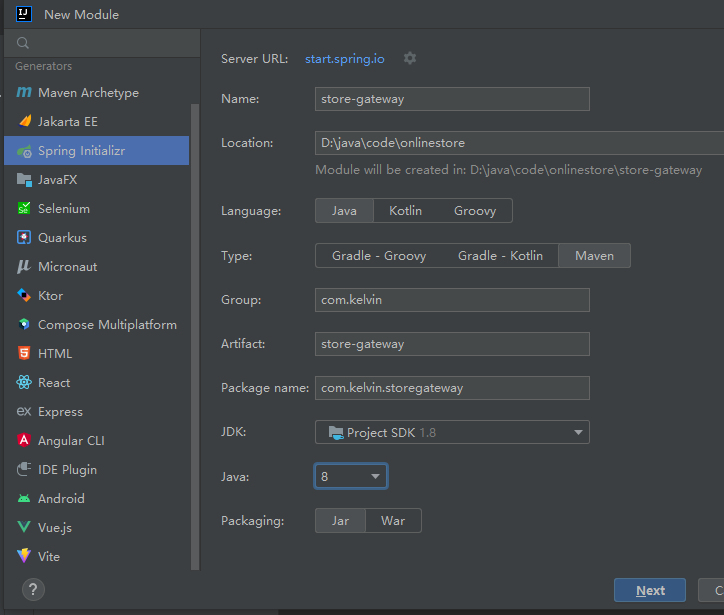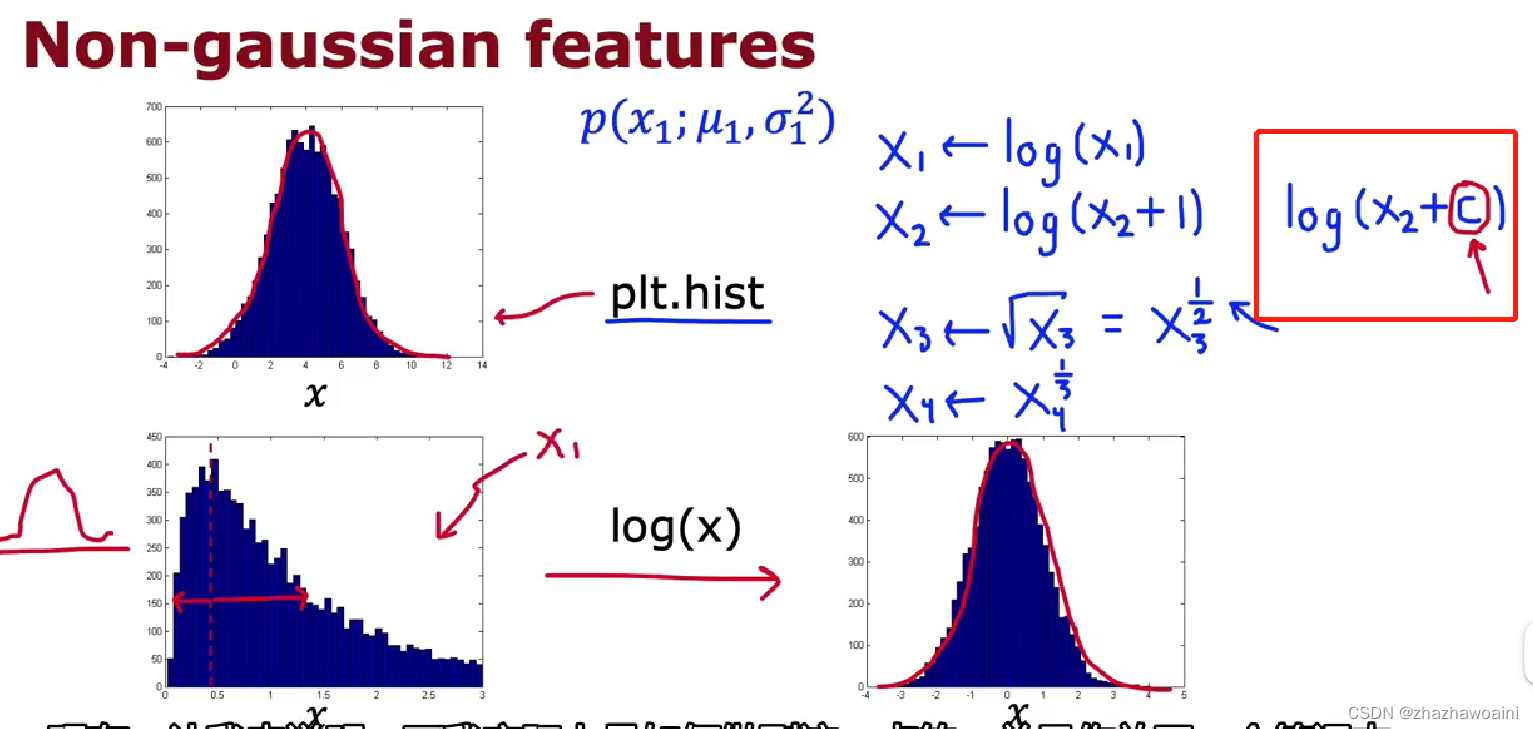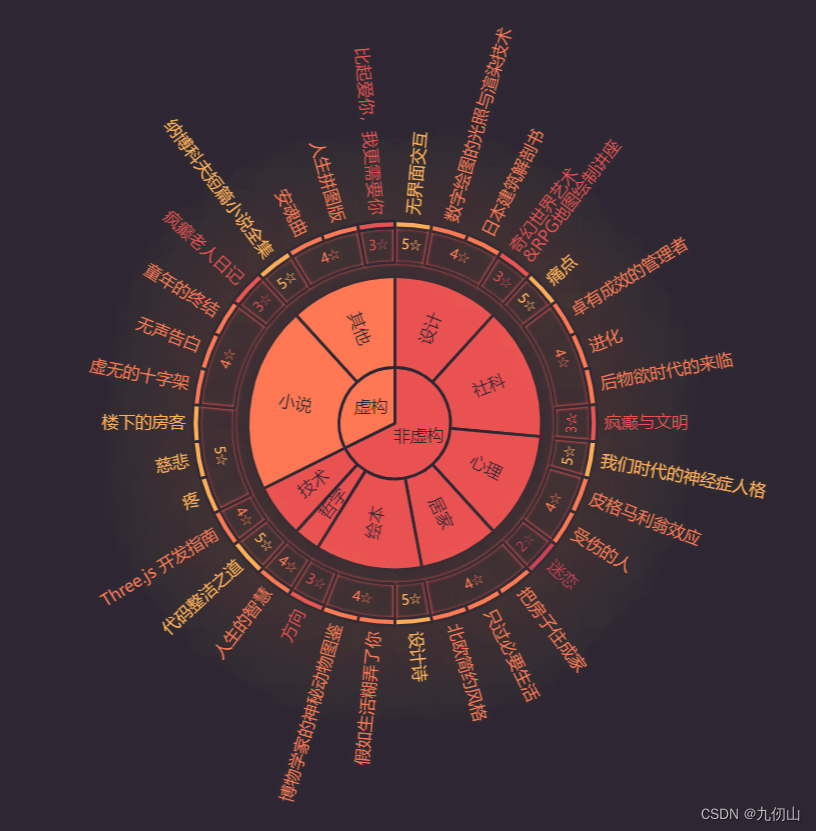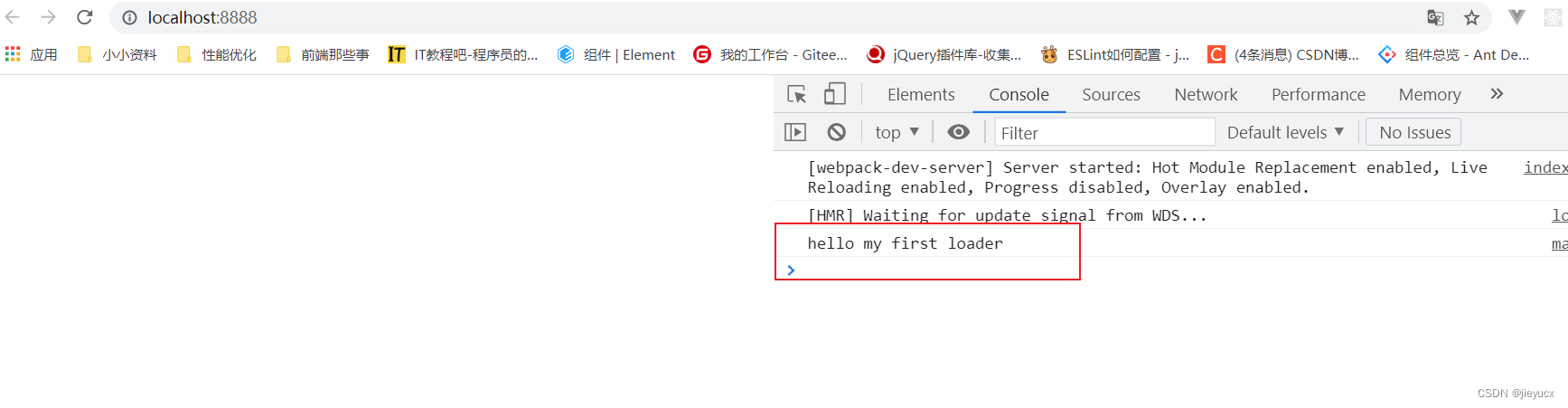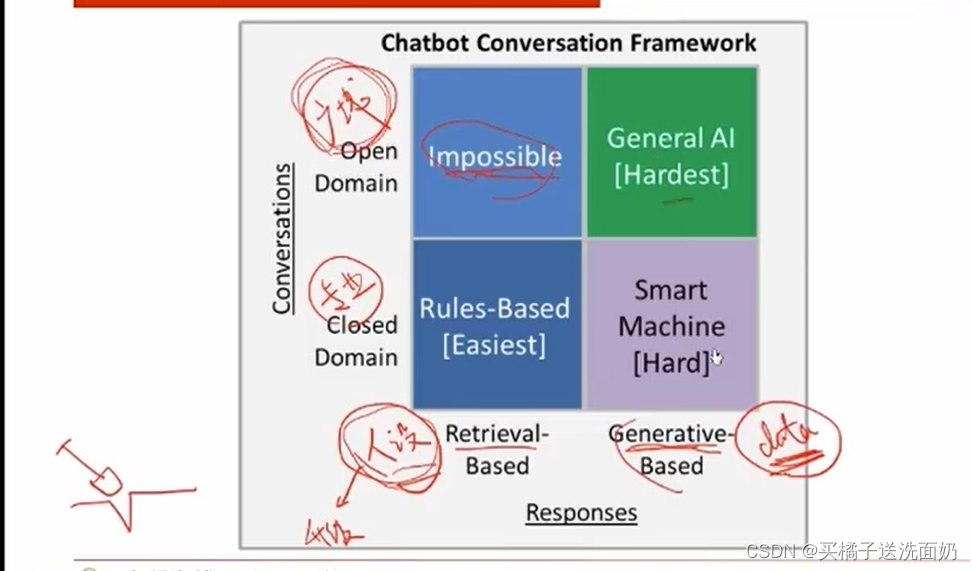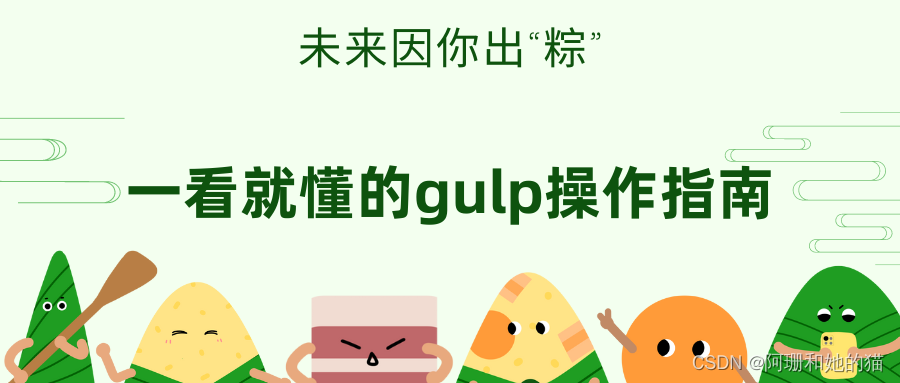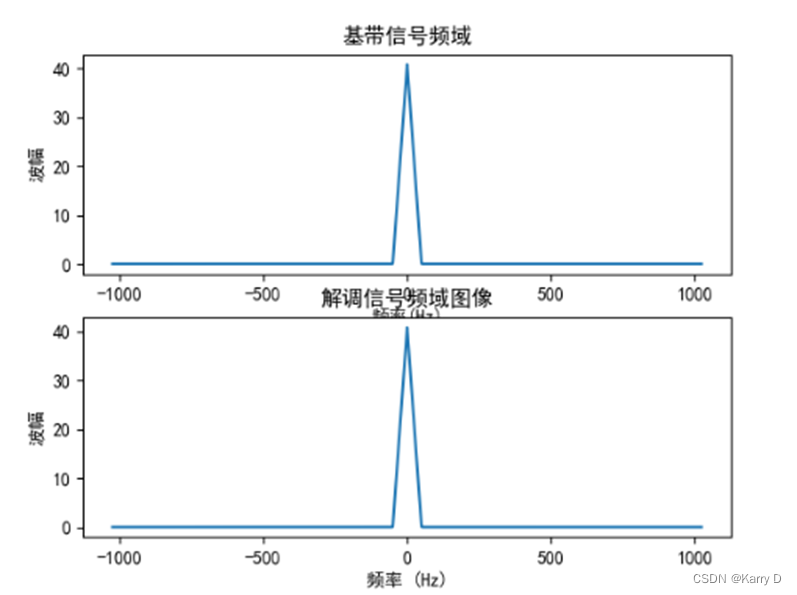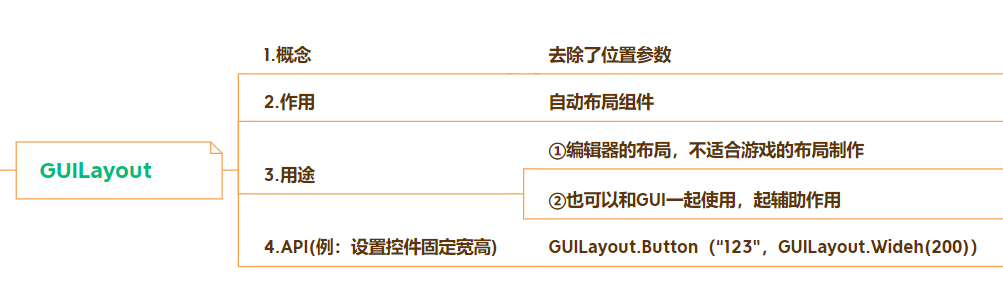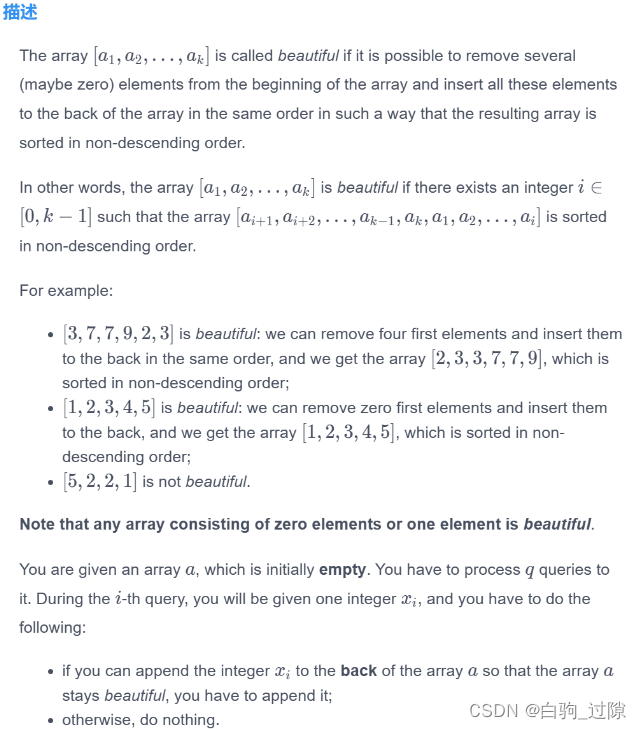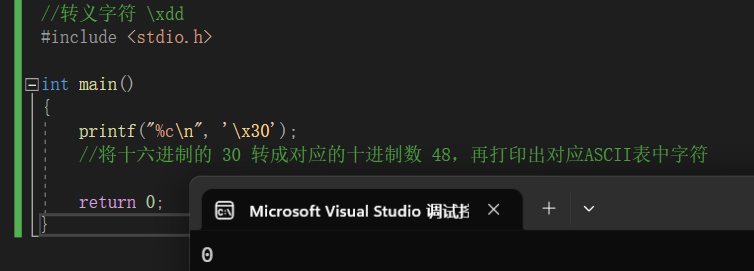【MongoDB大作业】MongoDB服务器的部署
- 作业要求
- 作业步骤
- 一、在VMware Workstations安装Linux操作系统(最小安装即可)
- 二、安装完成后登录系统
- 三、将ip地址设置为固定ip地址192.168.80.134
- 四、设置虚拟网络编辑器
- 五、使用 CRT 工具远程连接虚拟机
- 六、下载MongoDB安装包
- 七、将下载的MongoDB安装包上传至Linux平台,并解压。
- 八、配置MongoDB
- 九、启动MongoDB
- 十、克隆虚拟机NoSQL_02、NoSQL_03。
- 十一、修改虚拟机NoSQL_02、NoSQL_03的主机名及IP地址。
作业要求
请按照步骤完成3台MongoDB服务器的部署,要求3台服务器的基本信息如下,其中XXX为姓名拼音首字母。

作业步骤
一、在VMware Workstations安装Linux操作系统(最小安装即可)
创建虚拟机时将虚拟机名称设置为NoSQL_01,网络连接方式为NAT模式;安装Linux操作系统时将主机名设置为zrz01。
截图:
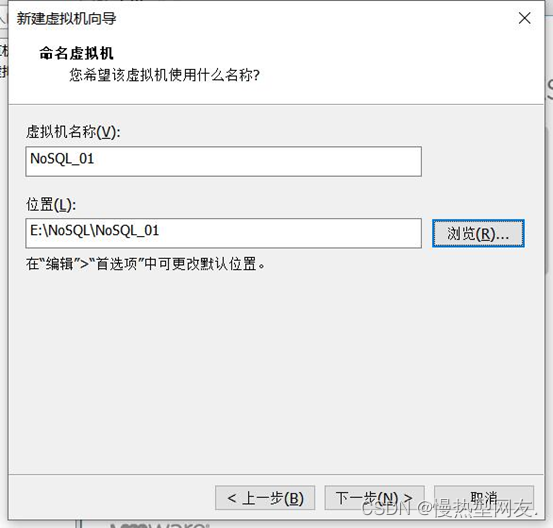
二、安装完成后登录系统
虚拟机安装、配置完成后启动虚拟机,输入安装时设置的root的密码。
截图:
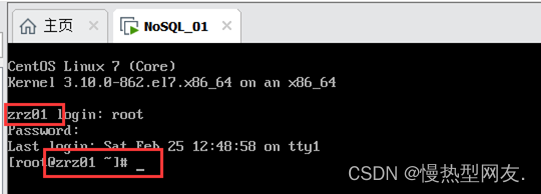
三、将ip地址设置为固定ip地址192.168.80.134
(1)使用命令vi /etc/sysconfig/network-scripts/ifcfg-ens33打开网卡的配置文件。
截图:

(2)将ip地址设置为固定ip地址192.168.80.134
截图:
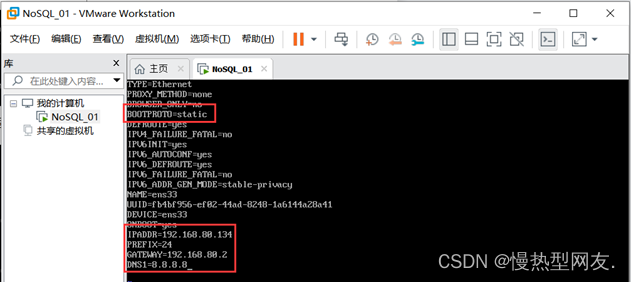
四、设置虚拟网络编辑器
(1)打开虚拟网络编辑器
截图:
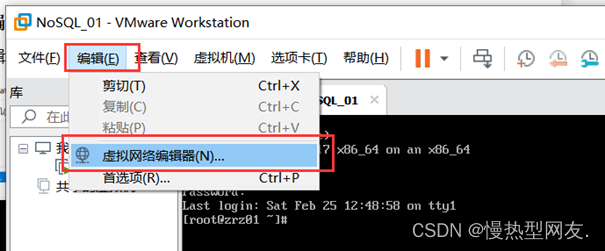
(2)点击更改设置
截图:
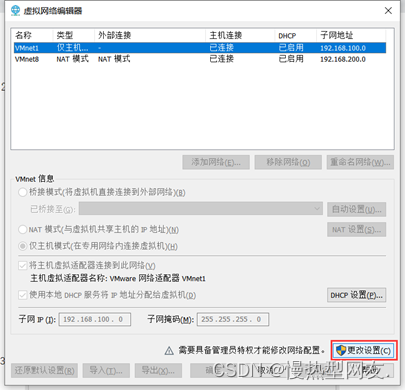
(3)修改NAT模式下的ip地址段为192.168.80.0
截图:
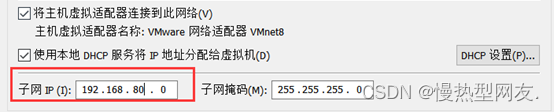
(4)点击NAT设置,将网关设置为192.168.80.2。并将使用DHCP服务将IP地址分配给虚拟机选项取消。
截图:
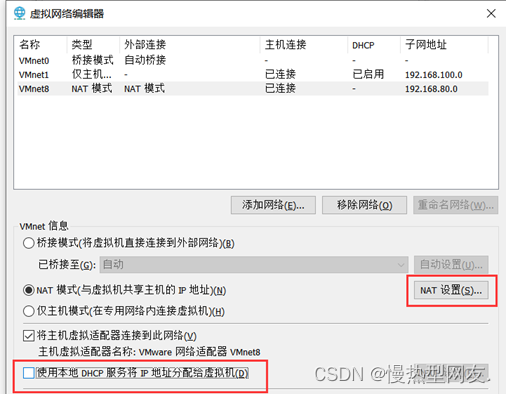
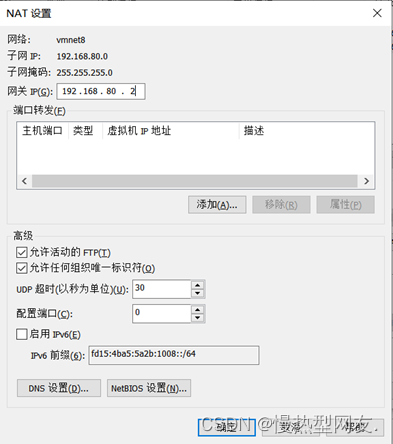
五、使用 CRT 工具远程连接虚拟机
(1)打开SecureCRTPortable.exe软件,点击连接按钮。(在这里本人使用的是XShell 7 和XFtp 7,与要求中的软件有同等作用)
截图:
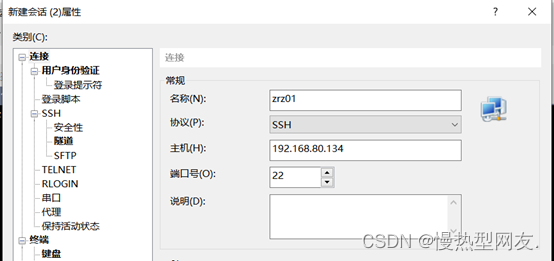
(2)输入主机名及用户名,连接Linux操作系统。
截图:
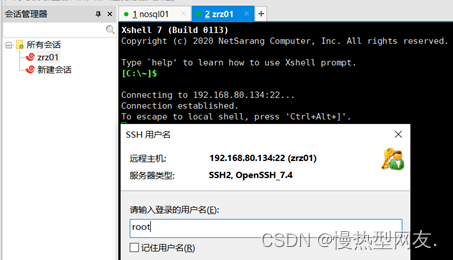
(3)输入密码连接。(这里的密码为虚拟机中root的密码)
截图:

六、下载MongoDB安装包
通过访问MongoDB官网https://www.mongodb.com进入MongoDB下载页面。
截图:
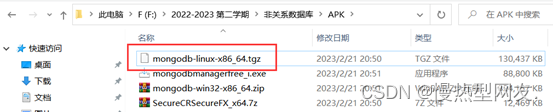
七、将下载的MongoDB安装包上传至Linux平台,并解压。
(1)在/opt目录下新建software目录
命令:mkdir /opt/software
截图:
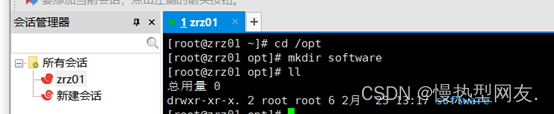
(2)使用文件上传工具将MongoDB安装包上传至Linux平台的/opt/software目录下。
截图:
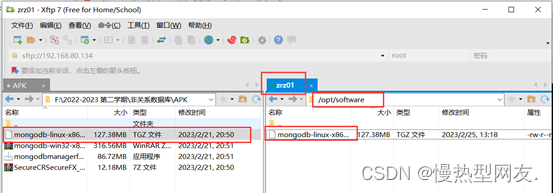
(3)在/opt目录下新建目录servers/mongodb-demo
命令: mkdir /opt/servers/mongodb-demo
截图:

(4)解压MongoDB安装包,将MongoDB安装包解压至/opt/servers/mongodb-demo目录下
命令:tar -zxvf mongodb-linux-x86_64.tgz -C /opt/servers/mongodb-demo
截图:
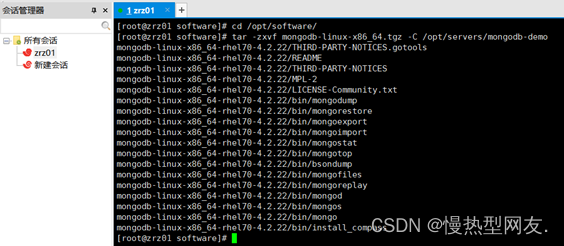
(5)将解压之后的文件重命名为mongodb
命令:mv mongodb-linux-x86_64-rhel70-4.2.22 mongodb
截图:
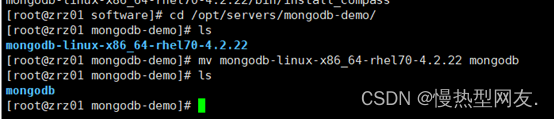
八、配置MongoDB
(1)在/opt/servers/mongodb-demo/mongodb目录下执行“mkdir -p data/db”命令,创建数据文件存放目录。执行“mkdir data/log”命令,创建日志文件存放目录。执行“touch data/log/mongologs.log”命令,创建日志文件。
截图:
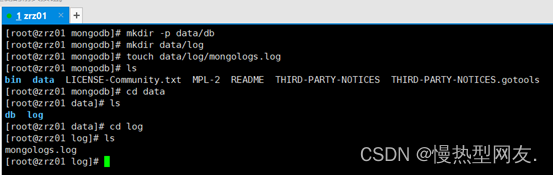
(2)执行“vi ~/.bash_profile”命令,编辑root用户家目录下的环境变量文件 .bash_profile。将路径“/opt/servers/mongodb-demo/mongodb/bin”添加至PATH环境变量中,使得在任何路径下都可以执行bin目录下的应用程序。
截图:
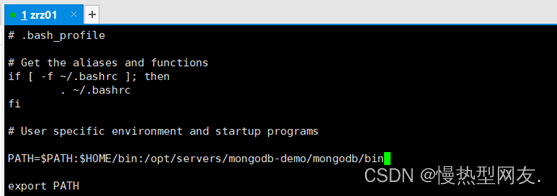
(3)执行“source ~/.bash_profile”命令,初始化用户环境变量。
截图:

九、启动MongoDB
执行“mongod --dbpath=/opt/servers/mongodb-demo/mongodb/data/db/ --logpath=/opt/servers/mongodb-demo/mongodb/data/log/mongologs.log --logappend --fork ”命令,启动MongoDB服务。
–dbpath参数指定数据文件存放的位置;
–logpath参数指定日志文件的存放位置;
–logappend参数指定使用追加的方式写日志;
–fork参数指定以守护进程的方式运行mongoDB服务。
控制台出现“child process started successfully,parent exiting”,说明成功启动MongoDB服务。
截图:

可执行“ps -ef | grep mongod”命令,查看启动的MongoDB进程号,执行“kill -2 进程号”命令,关闭MongoDB服务。
截图:

十、克隆虚拟机NoSQL_02、NoSQL_03。
实验要求准备三台虚拟机,防止在创建其他虚拟机时出现步骤上的差错导致影响实验的结果,所以NoSQL_02、NoSQL_03可直接使用NoSQL_01虚拟机完整克隆,修改IP地址以及主机名即可。
截图:
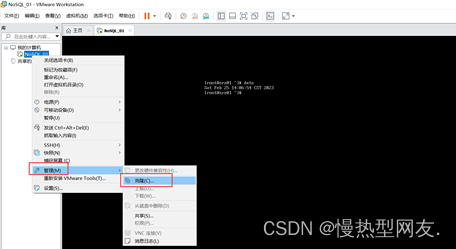
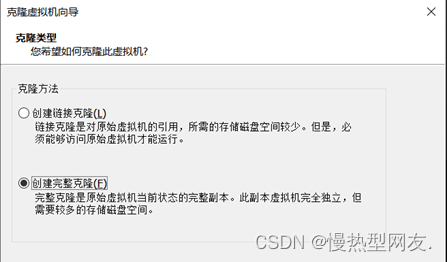
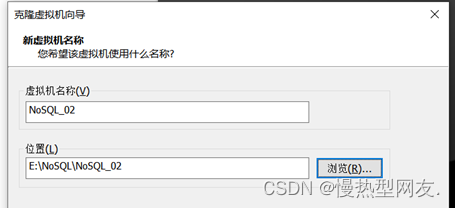
十一、修改虚拟机NoSQL_02、NoSQL_03的主机名及IP地址。
(1) 登陆NoSQL_02,执行“vi /etc/sysconfig/network-scripts/ifcfg-ens33”命令编辑网卡配置文件,将IP地址修改为192.168.80.135。
截图:
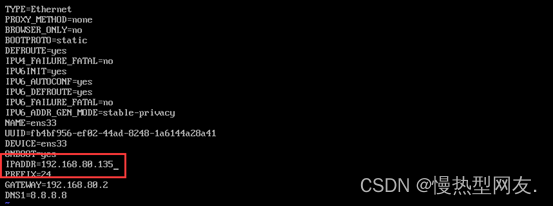
(2)执行“vi /etc/hostname”命令编辑文件,将虚拟机NoSQL_02的主机名修改为zrz02,重启系统。
截图:

(3)用同样的方法将虚拟机NoSQL_03的IP地址修改为192.168.80.136,主机名修改为zrz03,重启系统。
截图: